
ตัวเลือกที่ 1: โปรแกรม PC
ผู้ใช้มักจะดำเนินการออกอากาศโดยตรงและสาธิตหน้าจอของพวกเขาผ่านโปรแกรม Discord บนพีซี สามารถเลือกอุปกรณ์ส่งออกตามความต้องการส่วนบุคคลและซอฟต์แวร์เสริมที่ใช้แล้ว กระบวนการทั้งหมดของการเตรียมการสำหรับระบบกระจายเสียงเสียงประกอบด้วยสามขั้นตอนง่าย ๆ ซึ่งอธิบายไว้ในรายละเอียดในบทความอื่นในเว็บไซต์ของเรา
เพิ่มเติม: ระบบออกอากาศเสียงใน Discord บนคอมพิวเตอร์
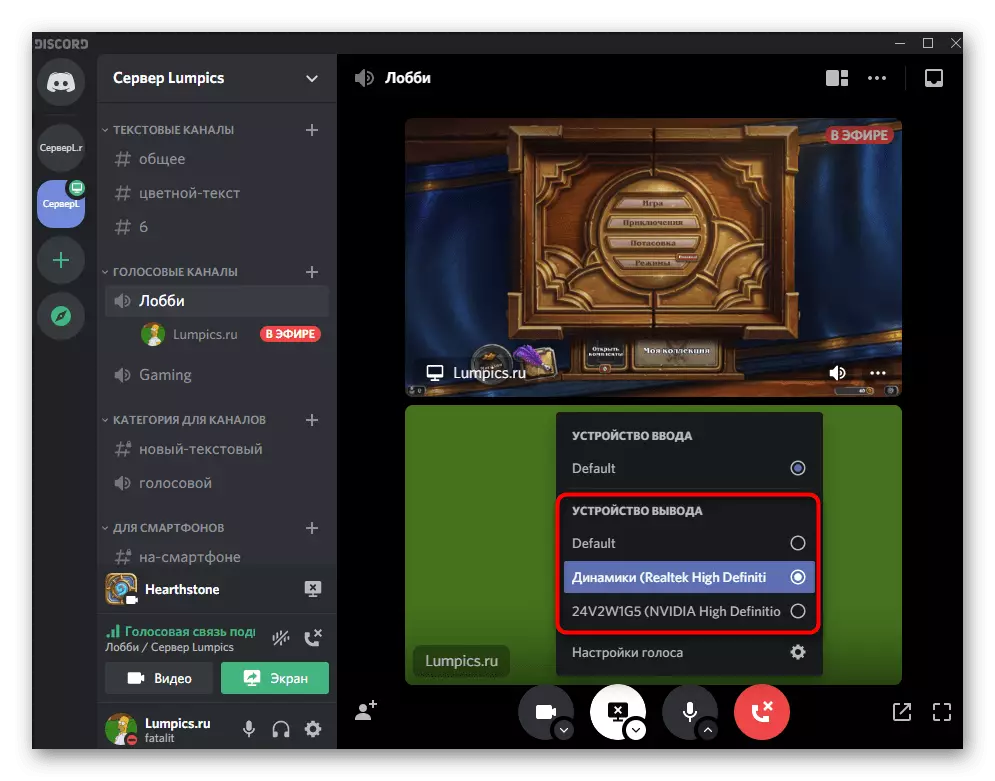
หากเรากำลังพูดถึงการเล่นเพลงที่นี่คุณสามารถใช้บอทพิเศษหรือกำหนดค่าอุปกรณ์ป้อนข้อมูลพร้อมกับเบราว์เซอร์หรือผู้เล่นเพื่อให้ผู้ใช้รายอื่นได้ยินเพลงที่แปลแล้ว หัวข้อนี้ไม่เกี่ยวข้องกับการออกอากาศของระบบเสียงดังนั้นคุณสามารถอ่านงานนี้ในเนื้อหาด้านล่าง
อ่านเพิ่มเติม: วิธีการออกอากาศทางเพลงใน Discord
ตัวเลือกที่ 2: แอปพลิเคชันมือถือ
แอปพลิเคชั่นมือถือ Discord จะได้รับคุณสมบัติอื่น ๆ ดังนั้นการออกอากาศของระบบเสียงไม่ได้เกิดขึ้นบนคอมพิวเตอร์ คุณสามารถใช้ช่องสัญญาณเสียงบนเซิร์ฟเวอร์และฟังก์ชั่นสาธิตหน้าจอพร้อมการสื่อสารส่วนบุคคลกับผู้เข้าร่วม Mesenger เราจะวิเคราะห์สั้น ๆ ว่าการโทรดังกล่าวมีการถ่ายทอดเสียงของระบบเริ่มต้นด้วยการเชื่อมต่อกับช่องสัญญาณเสียงและองค์กรของการไหลโดยตรงบนมัน
- เปิดเซิร์ฟเวอร์ที่ต้องการแล้วแตะช่องเสียงเพื่อเชื่อมต่อ
- เมื่อเมนูตั้งค่าปรากฏขึ้นให้คลิก "เข้าร่วมช่องเสียง"
- ปุ่มภาพที่มีสมาร์ทโฟนเป็นผู้รับผิดชอบในการเริ่มการสาธิตหน้าจอจะต้องกดเพื่อเริ่มถ่ายทอด
- ตรวจสอบข้อมูลจากคำเตือนและยืนยันการเริ่มต้นของระเบียน
- ในหน้าต่างใหม่ข้อมูลปรากฏว่าคุณแสดงหน้าจอของคุณตามลำดับการออกอากาศและเสียงระบบ สลับระหว่าง Windows เพื่อสาธิตให้กับผู้ใช้รายอื่นเนื้อหาของพวกเขา
- หากต้องการปิดเสียงหรือดำเนินงานเพิ่มเติมการซ้อนทับแบบเปิดปุ่มโปร่งแสงซึ่งแสดงทันทีหลังจากเริ่มการสาธิต
- หากคุณขยายม่านที่มีการแจ้งเตือนคุณจะเห็นข้อมูลที่แสดงเนื้อหาหน้าจอในขณะนี้และตัวบ่งชี้ที่เกี่ยวข้องจะปรากฏขึ้นถัดจากไอคอนระบบ
- หลังจากหยุดการสาธิตเสียงยังคงออกอากาศและเป็นไปได้ที่จะปิดการใช้งานโดยใช้ปุ่มพิเศษบนม่านเดียวกันกับการแจ้งเตือน



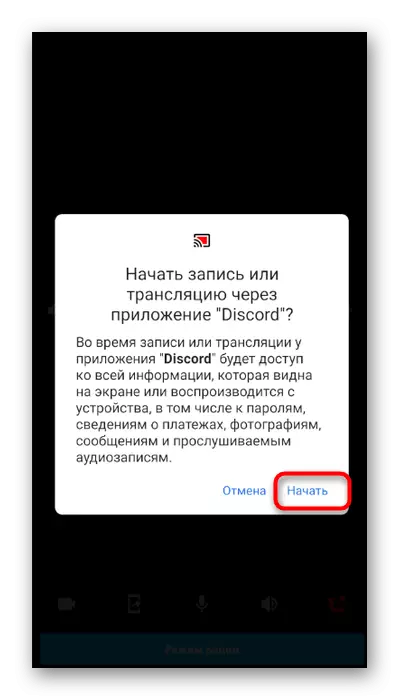

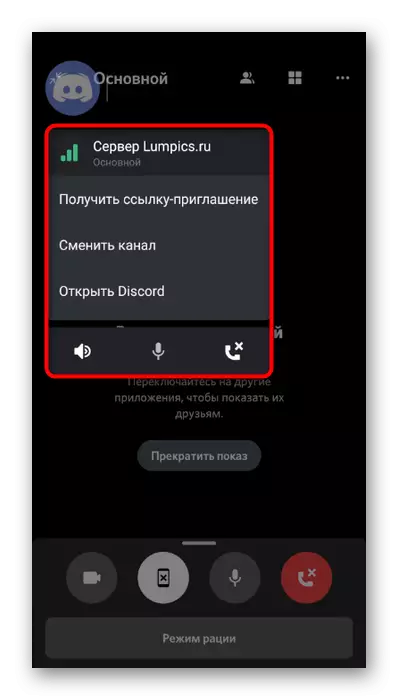

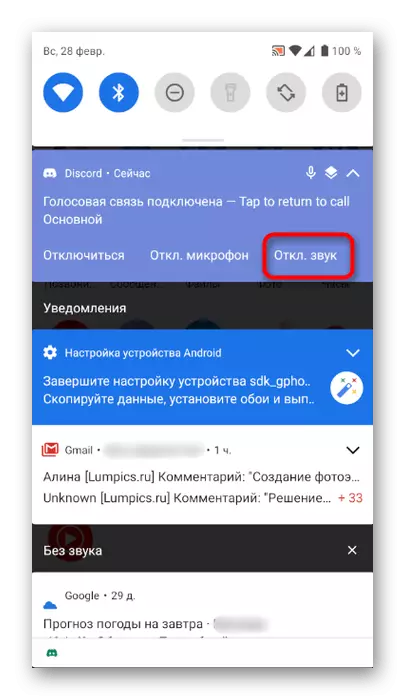
ในระหว่างการสื่อสารส่วนบุคคลกับผู้ใช้รายอื่นประมาณอัลกอริทึมเดียวกันสำหรับระบบกระจายเสียง การเปลี่ยนแปลงกระบวนการเริ่มต้นของหน้าจอโดยเฉพาะดังนั้นลองดูที่ตัวเลือกนี้ด้วย:
- โทรศัพท์และเปิดหน้าต่างการสนทนาในรูปแบบเต็ม แตะปุ่มในรูปแบบของสมาร์ทโฟนเพื่อเริ่มออกอากาศ
- ยืนยันการแจ้งเตือนที่ปรากฏขึ้นจึงใช้ภาพ
- ตอนนี้คุณสามารถสลับระหว่าง Windows และแสดงหน้าจอไปยังคู่สนทนาโดยไม่ต้องสัมผัสว่าระบบจะไม่ถูกจับ



ข้อมูลพื้นฐานข้อนี้เกี่ยวข้องกับการถ่ายทอดเสียงในระหว่างการสาธิตหน้าจอ น่าเสียดายที่ในแอปพลิเคชั่นมือถือไม่มีวิธีอื่นในการถ่ายโอนสิ่งที่เกิดขึ้นในระบบปฏิบัติการด้วยความช่วยเหลือของเสียงเท่านั้น หากคุณสนใจในหัวข้อของการแสดงผล Windows เราแนะนำให้คุณไปที่ความเป็นผู้นำอื่นซึ่งมันถูกเปิดเผยว่าเป็นรายละเอียดให้มากที่สุด
อ่านเพิ่มเติม: เปิดใช้งานการสาธิตหน้าจอในความไม่ลงรอยกัน
